오토셋(Autoset) 사용방법4 - 생성한 DB에 그누보드5 설치하기
DB 생성 강좌에서 만들어 놓은 gnuboard5 라는 데이터베이스에 그누보드5를 설치해보겠습니다.
그누보드5 뿐만 아니라 워드프레스, XE 등을 설치할 때 가장 먼저 알고 있어야 할 건 아래 정보들입니다.
실제 웹 호스팅을 이용할 때도 FTP 정보와는 별도로 구분되어 있죠.
- MySQL 정보 -
Host : localhost
User : root
Password : autoset
DB : gnuboard5
Host 는 해외 호스팅이나 일부 호스팅을 제외하고 대부분의 웹 호스팅이 localhost 로 세팅되어 있습니다.
Autoset 도 마찬가지로 localhost 를 입력하면 됩니다.
User 는 이전 강좌에서 설명해드린 것처럼 혼자 사용할 목적이면 root 계정 하나로 계속 사용해도 됩니다.
별도의 사용자를 만들어서 세팅해놓으셨다면 그걸 이용해도 됩니다.
Password 도 오토셋 초기 설치시 비번인 autoset 을 사용합니다. 비번 변경하는 방법은 나중에 설명해놓겠습니다.
root 계정이 아닌 별도로 만들어 놓은 사용자를 이용한다면 해당 사용자를 만들 때 세팅한 비번을 입력합니다.
DB 는 phpmyadmin에서 생성해 놓은 gnuboard5 를 입력합니다.
다른 이름으로 만들어 놓으셨다면 그걸로 사용하면 됩니다.
그누보드5 설치하기
저는 오토셋을 D 드라이브에 설치했습니다. 기본 설치로 했으면 C: 드라이브로 되어 있을 겁니다.
AutoSet8/public_html 폴더 안에 그누보드5 설치 폴더를 복사하고 data 폴더를 만들어 줍니다.
data 폴더 생성은 윈도우 탐색기에서 마우스 우측 버튼 누르고 새로 만들기 > 폴더 눌러서 만들면 됩니다.
웹 호스팅은 이러한 과정들을 FTP로 접속해서 올리고 퍼미션 조정도 해야 하지만 이 건 안 해도 됩니다.
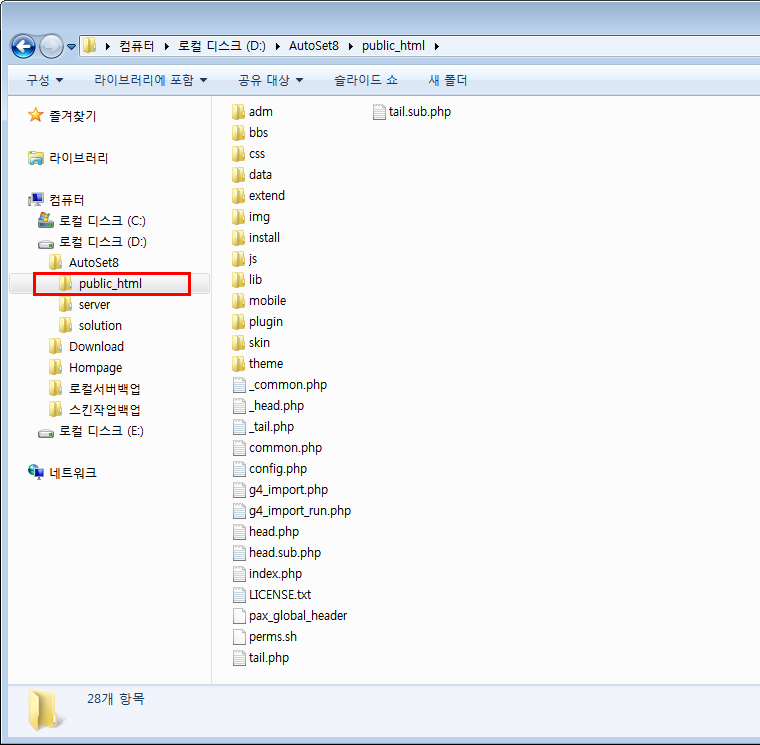
브라우저 주소 입력란에 http://localhost/ 를 입력하면 그누보드5 설치 화면이 나옵니다.
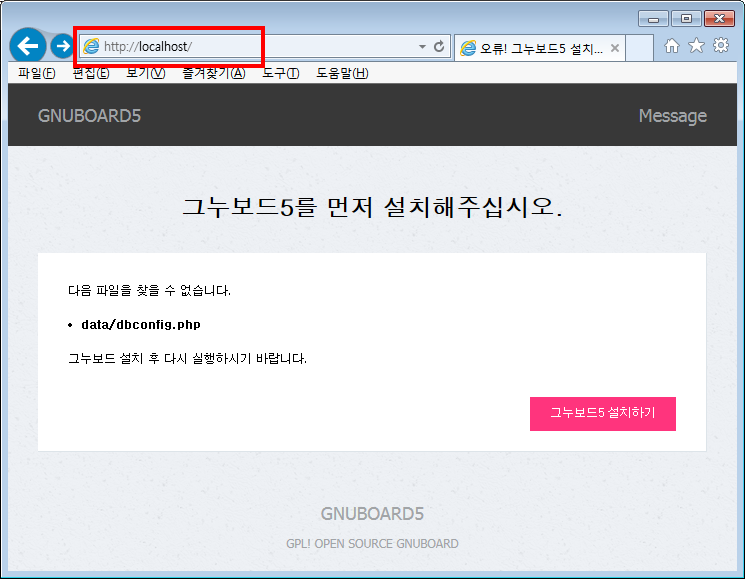
MySQL 정보 입력란은 처음에 설명해드린 내용을 입력합니다.
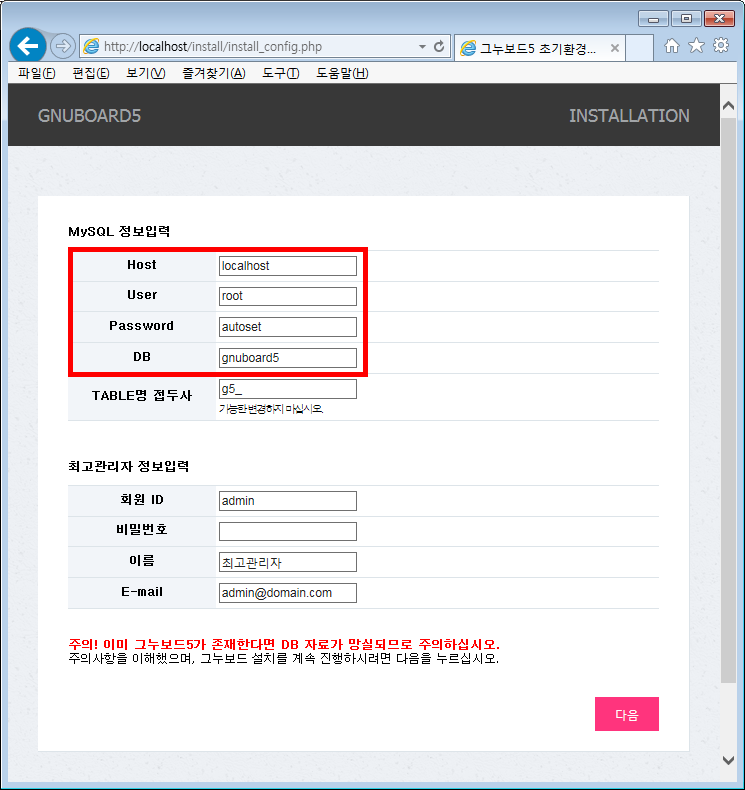
설치가 모두 완료되었네요.
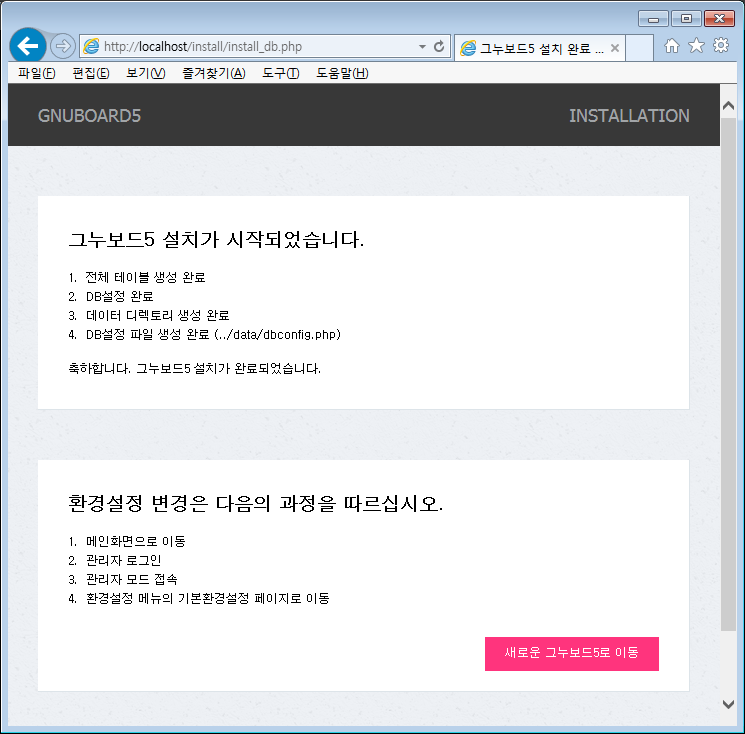
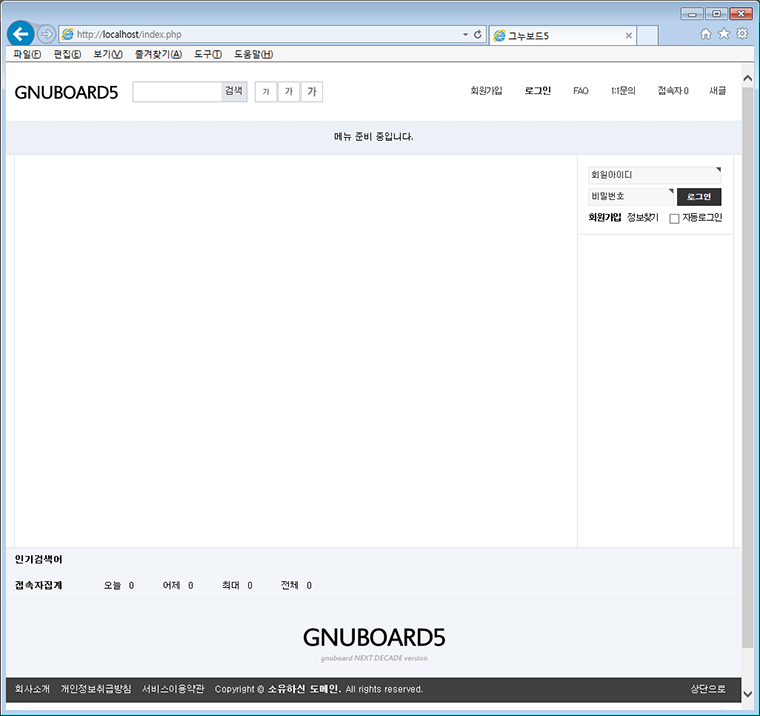
본인 컴퓨터에서 서버가 구동되어 홈페이지가 뜨는 것이므로 작업을 할 때 별도로 서버에 올리는 과정 없이
바로바로 확인할 수가 있습니다. 인터넷이 끊겨도 작업이 가능합니다.

